전원 버튼을 누르지 않고 iPhone을 잠그거나 잠금 해제하는 방법

iPhone 또는 iPad의 전원 버튼이 파손된 경우에도 AssistiveTouch를 사용하여 화면을 잠그거나 다시 시작할 수 있는 방법을 안내합니다.
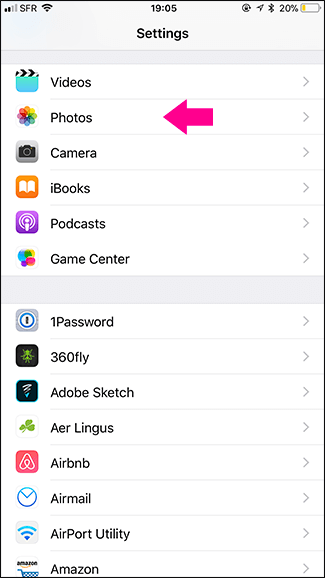
iCloud 사진 보관함은 모든 Apple 기기에서 사진과 비디오를 동기화하는 기능 중 하나입니다. iPhone 으로 사진이나 동영상을 찍으면 잠시 후 모든 Apple 기기에서 동기화되어 사용할 수 있습니다. 그러나 모바일 데이터를 사용한 동기화 프로세스에주의를 기울이지 않으면 매우 나쁠 것입니다.
iOS 10 및 이전 버전에서는 iCloud 사진 라이브러리를 Wi-Fi를 통해서만 업로드할 수 있습니다. 그러나 iOS 11에서 Apple은 셀룰러 데이터를 사용하여 사진 라이브러리를 동기화할 수 있도록 허용합니다. 이 모바일 데이터 사용량은 고속 네트워크를 사용하는 경우에는 영향을 미치지 않습니다. 반대로 모바일 데이터가 부족하고 고해상도 사진이나 슬로우 모션 동영상이 많으면 좋지 않습니다. 그럼 끄자.
설정을 열고 사진 > 모바일 데이터/모바일 데이터를 선택합니다 .
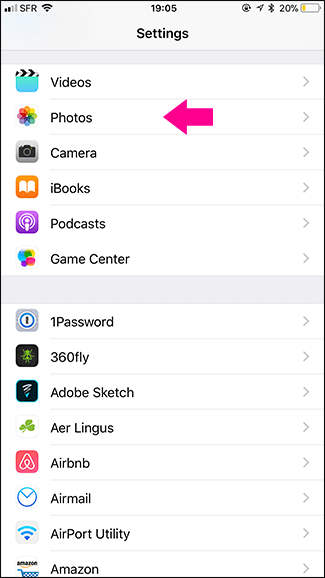
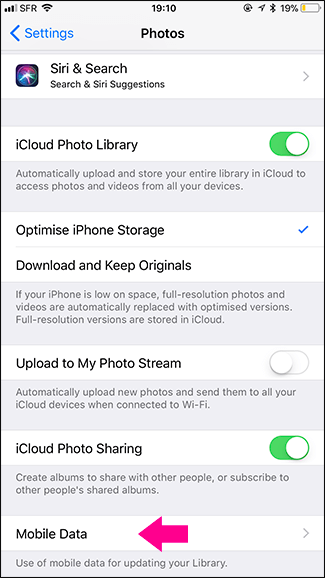
모바일 데이터 스위치를 끕니다 .
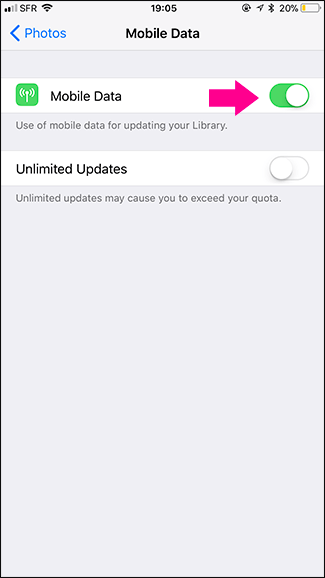
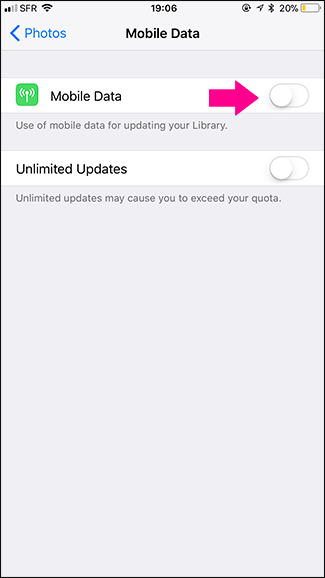
이제부터 iCloud 사진 라이브러리는 업데이트를 위해 셀룰러 데이터를 사용하지 않습니다. 사진과 비디오는 iPhone이 Wi-Fi에 연결되어 있을 때만 업로드됩니다.
더보기:
iPhone 또는 iPad의 전원 버튼이 파손된 경우에도 AssistiveTouch를 사용하여 화면을 잠그거나 다시 시작할 수 있는 방법을 안내합니다.
iOS 17의 새로운 기능을 통해 iPhone의 연락처 사진 개인 정보 보호를 세밀하게 조정할 수 있는 방법을 알아보세요.
iOS 14 및 iPadOS 14부터 Apple은 사용자가 시스템에서 기본 브라우저를 선택할 수 있는 매우 유용한 기능을 도입했습니다. Microsoft Edge를 쉽게 기본 브라우저로 설정하는 방법을 알아보세요.
iPhone의 전면 카메라로 사진을 찍으면 뷰파인더가 이미지를 반전시킵니다. iOS 14을 통해 Apple은 이 간단한 설정을 기기의 카메라 앱에 통합했습니다.
iOS 15에서 원래 Safari 디자인으로 돌아가기 위한 쉽게 따라 할 수 있는 방법과 설정을 소개합니다.
iOS 16의 Apple 지도 애플리케이션을 사용하여 정류장을 추가하는 쉽고 빠른 방법을 알아보세요. 사과 지도에 정류장을 더 추가하기
Zen Flip Clock 애플리케이션을 통해 iPhone에 플립 시계를 설치하고 설정하는 방법을 알아보세요. 다양한 사용자 정의 옵션으로 독특한 인터페이스를 경험하세요.
Apple Music에서 자동 음악 재생을 끄는 방법을 알아보세요. WiFi가 없을 때 모바일 데이터를 절약할 수 있는 유용한 팁입니다.
Safari에서 사용자 프로필 생성은 iOS 17용으로 업데이트된 새로운 기능입니다. 이 가이드는 Safari에서 사용자 프로필 만들기에 대한 모든 정보를 제공합니다.
Photo Shuffle을 사용하여 iOS 16의 잠금 화면을 개인화하세요. 여러 장의 사진을 자동으로 표시하거나 수동으로 선택할 수 있습니다.








